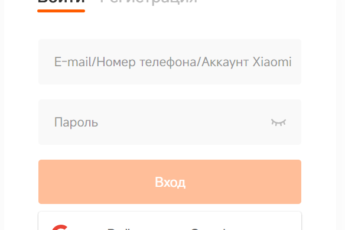Каждый, кто владел устройством от Xiaomi, в тот или иной момент мог столкнуться с Mi-аккаунтом, но вряд ли задумывался, для чего нужна эта регистрация, хотя аккаунт является важной частью экосистемы Xiaomi.
И это вполне объяснимо, так как регистрация нужна для исполнения некоторых сценариев при взаимодействии с устройством, и не каждый пользователь задумывается, какие возможности дает такой аккаунт. Например, для синхронизации файлов в Облаке.
Зачастую после регистрации логин и пароль забывают, но, когда появляется необходимость войти в аккаунт, пользователь не всегда знает, как восстановить забытый пароль от аккаунта Mi. Как это сделать и какие есть способы для этого, мы рассмотрим ниже.
- Способы входа в Mi-аккаунт
- Вход в Mi-аккаунт по номеру телефона
- Как войти по электронной почте
- Как войти по QR-коду
- Как войти по идентификатору (ID)
- Вход с компьютера через браузер
- Как войти в Ми-аккаунт на телефоне
- Вход в Ми-аккаунт через браузер телефона
- Как убрать ошибку входа в аккаунт
- Изменение пароля в Ми Облаке через браузер
- Использование VPN
- Изменение темы
- Сброс к заводским настройкам
- Как войти в аккаунт, если забыл пароль
Способы входа в Mi-аккаунт
Есть несколько способов входа в учетную запись Ксиаоми. Как правило, это можно сделать на устройстве, подключенном к интернету. Способы в общем похожи друг на друга, за небольшими исключениями. Основными способами являются вход по номеру телефона, по электронной почте, вход по QR-коду и вход по ID. Да и зайти можно не только через приложение на телефоне, но также с браузеров на телефоне и компьютере.
Давайте рассмотрим эти методы и как ими воспользоваться!
Вход в Mi-аккаунт по номеру телефона
Вход в аккаунт по номеру телефона предусматривается изначально. Способ не отличается от других сервисов, где есть такая же возможность. Единственный нюанс, на котором нужно сконцентрировать внимание, – это правильный ввод кода страны. Выбрали нужную страну и далее вводите номер, который является вашим логином, а затем и пароль.
Как войти по электронной почте
Вход по электронной почте (когда она используется в качестве логина) ничем не отличается от входа по номеру телефона. Разве что вместо номера телефона вы вписываете адрес электронной почты, на которую регистрировался аккаунт.
Как войти по QR-коду
Ситуация с QR-кодом немного отличается. Дело в том, что для вхождения в систему Xiaomi этим путем вам необходимо быть уже авторизованным пользователем профиля на устройстве, где есть сканер QR-кода. После чего, открыв сканер и сайт компании, выбираете вкладку QR-кода, как это показано на снимке ниже, и наводите сканер на экран, чтоб отсканировать код с экрана.
Как войти по идентификатору (ID)
Аналогично дела обстоят со входом с использованием номера Ми-аккаунта, присвоенного вам системой после регистрации. Его можно найти в профиле под своим ником.
Вход с компьютера через браузер
Зайти с компьютера не составит труда. В подходящем для вас браузере откройте официальный сайт Ксяоми на русском языке или же введите в поисковике «зайти в ми аккаунт» и выберите сайт компании.
Как войти в Ми-аккаунт на телефоне
Производителем предусмотрена возможность зайти в аккаунт без установки дополнительных приложений. Для этого необходимо зайти в настройки устройства и выбрать из появившегося меню кнопку «Mi-аккаунт». Нажав на нее, вы увидите стандартную форму, предлагающую ввести логин и пароль, а также функции входа через вашу регистрацию в Google или Facebook (запрещенная в России соцсеть).
Для входа понадобится лишь ввести номер телефона или электронную почту (зависит от того, что вы указывали в качестве логина при регистрации) и пароль, согласиться с условиями использования и политикой конфиденциальности аккаунта (поставить галочку в кружке) и нажать на вход.
Также есть возможность ввести идентификатор, который можно узнать, открыв вкладку «Профиль».
В верхней части экрана отображается значок профиля или «Я», нажав на который можно найти различные настройки и персональные данные, среди которых будет и ID вашей учетной записи. Обычно это набор цифр или адрес вашей электронной почты.
Вход в Ми-аккаунт через браузер телефона
Вход в аккаунт через браузер на телефоне или планшете ничем не отличается от способа, которым вы это делаете на компьютере.
- Открываете любой удобный браузер.
- Вводите в поисковике «вход в ми аккаунт».
- Выбираете сайт с адресом https://account.xiaomi.com.
- Вводите логин и пароль.
Как убрать ошибку входа в аккаунт
Иногда пользователь может столкнуться с такой проблемой, как ошибка при попытке залогиниться в аккаунте на Xiaomi. Может возникнуть резонный вопрос: почему я не могу зайти в учетку? Такое может случиться по разным причинам, но решить проблему также можно разными способами.
Одним из самых простых способов будет перезагрузить свой телефон (или иное устройство). Если вдруг это не помогло, то можно попробовать еще следующие способы.
Изменение пароля в Ми Облаке через браузер
Зайдя в Mi Облако через браузер со смартфона, планшета или компьютера, нужно нажать на «Забыли пароль?».
Системой будет предложено изменить пароль на новый – выберите удобный способ сброса пароля, после чего попробуйте снова зайти в аккаунт с устройства, на котором выдавало ошибку.
Использование VPN
Довольно редкий способ решения проблемы, но он может вам помочь, если причина ошибки входа заключается в проблеме соединения с серверами Xiaomi.
Причиной такой проблемы может быть перенос оборудования на территорию РФ, и при этом некоторые данные по-прежнему остались за пределами России. В таком случае VPN поможет, если попытка соединения с серверами прерывается местными провайдера.
Настроить VPN сервер несложно:
- В поиске браузера впишите «данные бесплатных VPN серверов».
- На найденных сайтах подберите серверы, поддерживающие протоколы L2TP/IPsec.
- Перейдите в настройки устройства (например, смартфона) и найдите пункт VPN
- В открывшемся окне нажмите на новую сеть (кнопка располагается внизу экрана).
- Заполняете поля. Тут важно помнить следующее: название дается произвольно. Адрес сервера указывается тот, что находится в колонке DNS Hostname или IP-Address. Общий ключ, имя пользователя или пароль можно найти там же, в таблице.
Заполнив все указанные строки, нажмите на галочку вверху экрана и тем самым сохраните их. А далее для использования VPN нажмите на добавленную сеть и на ползунке вверху экрана. При удачном подключении наверху экрана появится отметка VPN, а под выбранной сетью отобразится статус «Подключена». Теперь все данные будут проходить через созданную вами сеть.
Изменение темы
Некоторыми людьми в сети упоминалось то, что смена темы оформления MIUI на стандартную помогала решить проблему со входом в аккаунт. Не совсем понятна связь, но попробовать данный способ никто не мешает.
- На экране смартфона или в настройках найдите пункт «Темы» и нажмите на него;
или в настройках. - После запуска приложения «Темы» нажмите на иконку «Силуэт» (она справа снизу).
- Снова, уже в открывшемся окне нажмите на «Темы».
- Выберите одну из двух стандартных для MIUI тем: «Классика» или «Безграничность».
- Перезагрузите телефон и попробуйте вновь войти в аккаунт.
Сброс к заводским настройкам
Одной из крайних мер решения этой проблемы является сброс до заводских настроек. Такое действие сделает откат операционной системы до заводских параметров (т. е. того состояния, которое было при извлечении из коробки). Все пользовательские настройки, файлы и данные в памяти телефона будут удалены, поэтому убедитесь, что важные файлы и данные были скопированы на внешний носитель (например, на флеш-карту или, как в варианте с номерами телефонов, записками, переписаны в бумажный блокнот).
Как войти в аккаунт, если забыл пароль
Большинство пользователей забывают данные учетной записи почти сразу после регистрации. Поэтому нелишним будет уметь восстановить логин и пароль при необходимости.
- Зайдя на страницу входа в аккаунт https://account.xiaomi.com или через настройки, нажмите на «Забыл пароль».
- Введите логин, который был указан при регистрации (номер телефона или электронная почта) или присвоенный после регистрации ID, и нажмите «Далее».
- После ввода логина (телефона, email или ID) вам на почту или по СМС придет код подтверждения – введите его в указанной строке и нажмите «Отправить».
- Придумайте и впишите новый пароль.
Смена пароля будет сопровождаться отправкой на вашу почту уведомления.
После этих несложных действий останется лишь вновь открыть страницу авторизации на сайте Сяоми и ввести логин и новый пароль. Иногда код подтверждения может не прийти – запросите его повторно. А если восстановление идет через электронную почту, попробуйте посмотреть в папке «Спам».
Выполнив все действия, можно будет полноценно пользоваться телефоном. Файлы будут синхронизироваться с Mi Cloud автоматически, т. к. вы дали разрешение на это при входе в профиль.